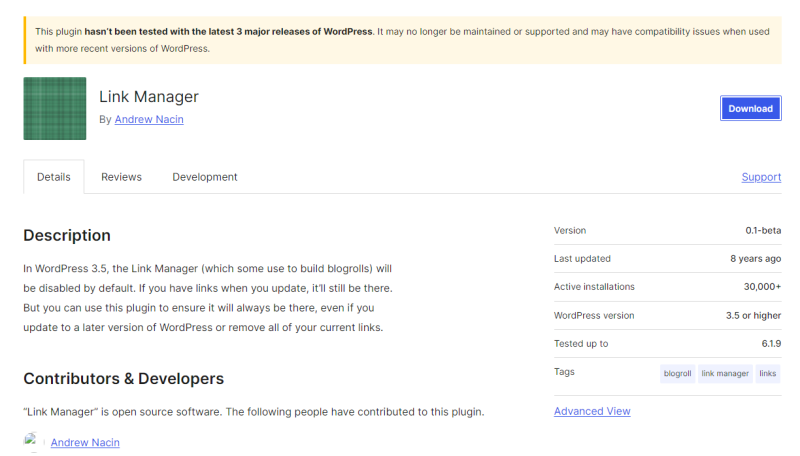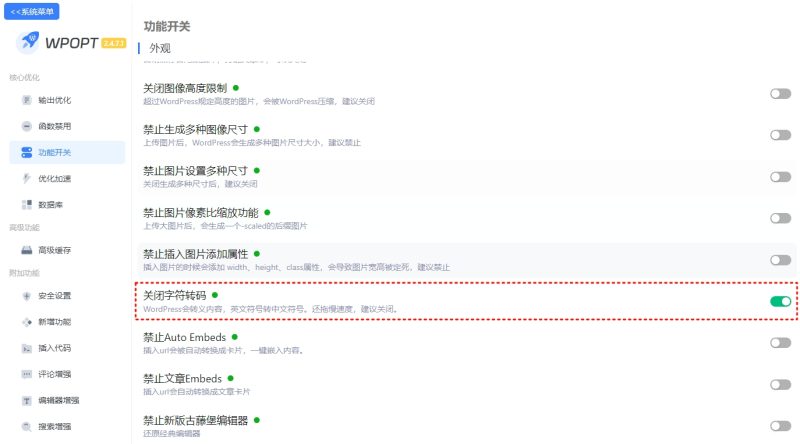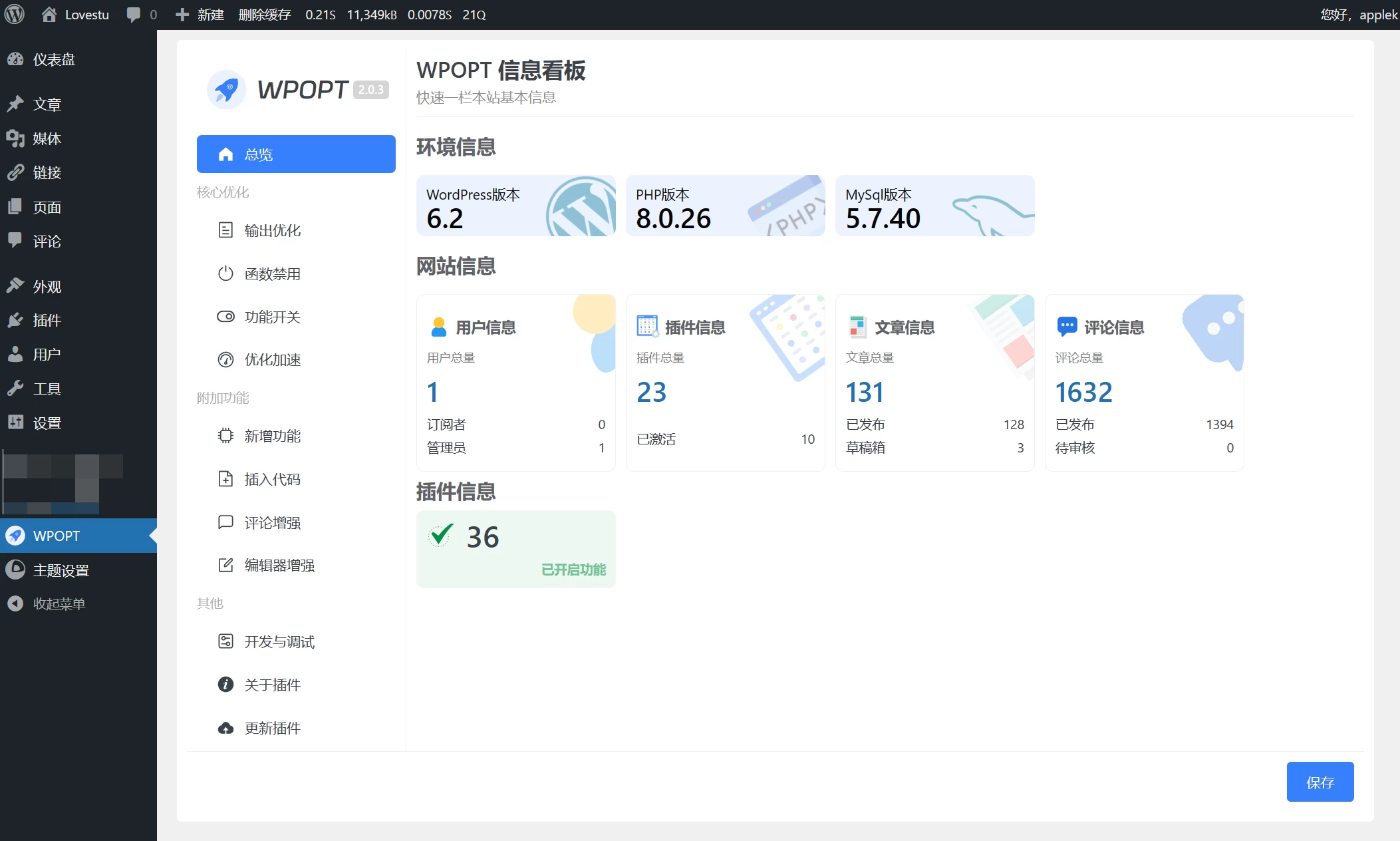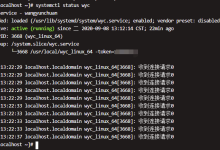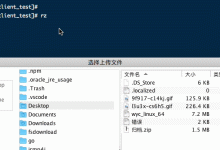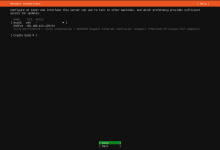CentOS 7作为一款RHEL的社区版,继承了RHEL的优良品质,同时又具备了开源社区的灵活性和快速响应变化的优点。CentOS Linux 7凭借其稳定、安全、高效的特点,在各行各业得到了广泛应用。本文围绕如何在CentOS 7上配置IP地址,以及如何给单网卡配置多IP进行实例演示。

准备工作
1.打开终端,或使用SSH连接到CentOS 7服务器。
2.使用root或具有sudo权限的用户登录。
3.输入以下命令以编辑网络配置文件:
sudo vi /etc/sysconfig/network-scripts/ifcfg-eth0
这里假定使用的网络接口是eth0,如果使用的是其他网络接口,请将"eth0"替换为您的网络接口名称。
4. 在编辑模式下,按i键进入插入模式,并修改以下参数:
#BOOTPROTO:设置为"static"(静态IP)。
#IPADDR:输入您的IP地址。
#NETMASK:输入子网掩码。
#GATEWAY:输入默认网关的IP地址。
#例如,如果您的IP地址为192.168.0.100,子网掩码为255.255.255.0,默认网关为192.168.0.1,
#则配置如下:
BOOTPROTO=static
IPADDR=192.168.0.100
NETMASK=255.255.255.0
GATEWAY=192.168.0.1
5. 按Esc键退出插入模式。
6. 输入":wq"以保存更改并退出vi编辑器。
7. 重启网络服务,以使新的配置生效。输入以下命令:
sudo systemctl restart network
8. 验证您的IP配置是否成功。输入以下命令查看ip地址信息
ip addr show eth0
注意替换"eth0"为您的网络接口名称。如果配置成功,即可看到IP地址和其他网络配置信息。
这样,就完成了在CentOS 7上配置IP地址信息。
-----------------------------------
如何在单网卡上配置多个IP?
假设我们要为名为eth0的网络接口配置3个IP地址,分别为192.168.1.10、10.168.1.11和40.168.1.12,子网掩码均为255.255.255.0,默认网关为192.168.1.1。
使用上述步骤打开网卡配置文件进行编辑,这里给一个多ip的示例。
sudo vi /etc/sysconfig/network-scripts/ifcfg-eth0
输入一下内容
BOOTPROTO=static
DEVICE=eth0
ONBOOT=yes
IPADDR=192.168.1.10
PREFIX=24
IPADDR1=10.168.1.11
PREFIX1=24
IPADDR2=40.168.1.12
PREFIX2=24
NETMASK=255.255.255.0
GATEWAY=192.168.1.1
然后保存并退出编辑器。接下来,重新启动网络服务以使配置生效:
sudo systemctl restart network
配置文件中的参数说明:
BOOTPROTO:设置为"static",表示手动配置静态IP地址。
DEVICE:要配置的网络接口名称。
ONBOOT:设置为"yes",表示在系统启动时自动加载该配置。
IPADDR:第一个IP地址。
PREFIX:子网掩码的位数(即网络前缀)。
IPADDRn:第n个IP地址,其中n为数字(如IPADDR1、IPADDR2)。
PREFIXn:第n个IP地址的子网掩码位数。
NETMASK:子网掩码,这里直接指定了值。
GATEWAY:默认网关的IP地址。
需要根据实际网络设置进行相应的修改,并确保每个IP地址和子网掩码的组合是有效的。
以上就是在CentOS 7上配置IP地址的全部步骤,希望这些信息对您在CentOS网络配置上有所帮助。
-----------------------------------
©著作权归作者所有:来自51CTO博客作者chenglei1208的原创作品,请联系作者获取转载授权,否则将追究法律责任
CentOS 7上配置IP地址及单网卡上配置多个IP的详细步骤
https://blog.51cto.com/u_64214/7185291

 Blog.XiaoMing.Xyz
Blog.XiaoMing.Xyz